DataNumen Outlook Password Recovery V1.1.0.0 英文安装版
DataNumen Outlook Password Recovery是一款操作简单的outlook密码恢复工具,如果你的outlook文件不小心丢失了,可以尝试通过这款工具来进行修复,如果你忘记了密码的加密PST文件,那么这个工具,你可以很容易地恢复密码,并访问PST文件中的内容。
使用win10系统遇到默认网关不可关该怎么办呢?下面小编就来给大家讲一下如何解决!
解决方法
1、右击左下角开始,点击“设备管理器”。
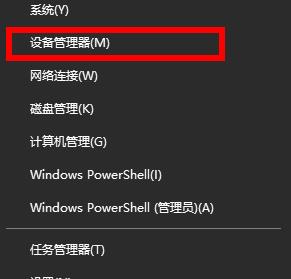
2、随后下拉找到“网络适配器”。
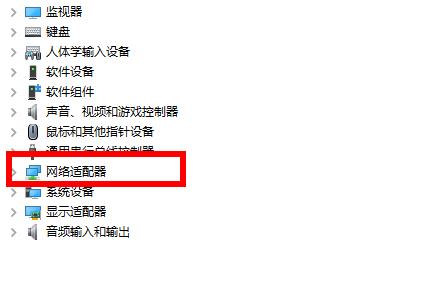
3、将其展开找到你的网卡右击选择“属性”。
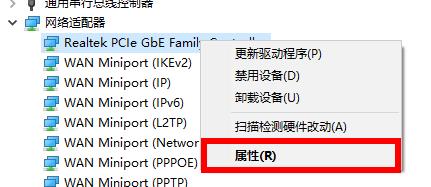
4、进入属性后点击“电源管理”。

5、将“允许计算机关闭此设备以节约电源”前的√取消。
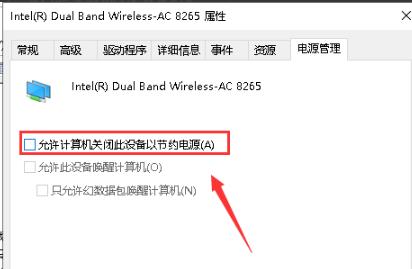
6、再次右击左下角开始,点击“网络连接”。
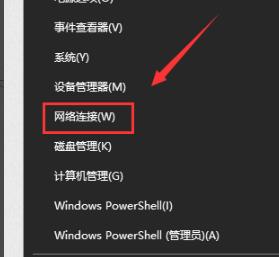
7、进入设置,点击“更改适配器选项”。
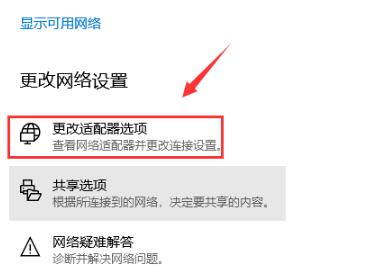
8、进入网络连接后右击网卡连接,选择“属性”。

9、选中你的ipv4协议,点击“属性”。
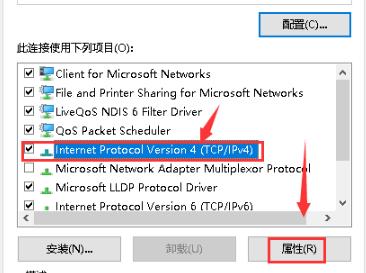
10、将“ip地址”和“DNS服务器”全部改成自动获取点击确定即可。
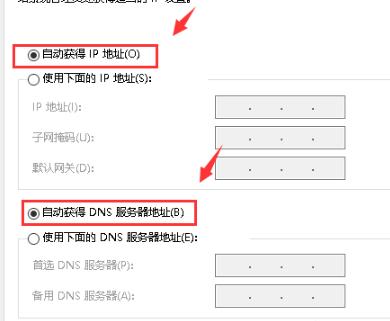
以上就是win10默认网关不可用的修复方法了,赶紧试试吧,如果你有其他问题可以给我们留言,我们将尽快为你解答!
热门教程 周 月
Win10加入Windows预览体验计划失败错误码0x800BFA07怎么办?
6次 2联想电脑Win10摄像头用不了怎么办?
6次 3AMD显卡天梯图2021年5月高清完整版 AMD显卡天梯图5月最新高清大图
6次 4WPS表格使用技巧:制作圆环图的步骤
6次 5怎么避开Steam启动游戏?免Steam启动游戏教程
6次 6Win10专业版一直不断无限重启怎么办?
5次 7Win7旗舰版系统安装驱动提示“无法启用这个硬件”怎么回事?
5次 8WPS怎么让自己表格的某些数据不被别人看见?
5次 9Excel表格如何输入同心圆?Excel2003插入同心圆的方法
5次 10Win7共享打印机怎么设置?
5次如何给PDF去除水印?编辑PDF文档有水印去除的方法
13次 2Word使用通配符批量删除字母数字汉字教程
10次 3怎样解决Win10安装Office提示:错误1907无法注册字体的问题?
9次 4云朵播放器如何下载视频?云朵播放器下载视频的方法
9次 5WPS怎么让自己表格的某些数据不被别人看见?
9次 6如何让Win10升级到2004版本而不升级到20H2?
9次 7Win10蓝屏提示错误memory management的解决方案
8次 8Win10注册dll文件提示找不到入口点怎么办?
8次 9Win10电脑全屏占不满整个屏幕如何处理?
8次 10钉钉怎么发图片给好友?钉钉电脑版图片发送教程
8次最新软件